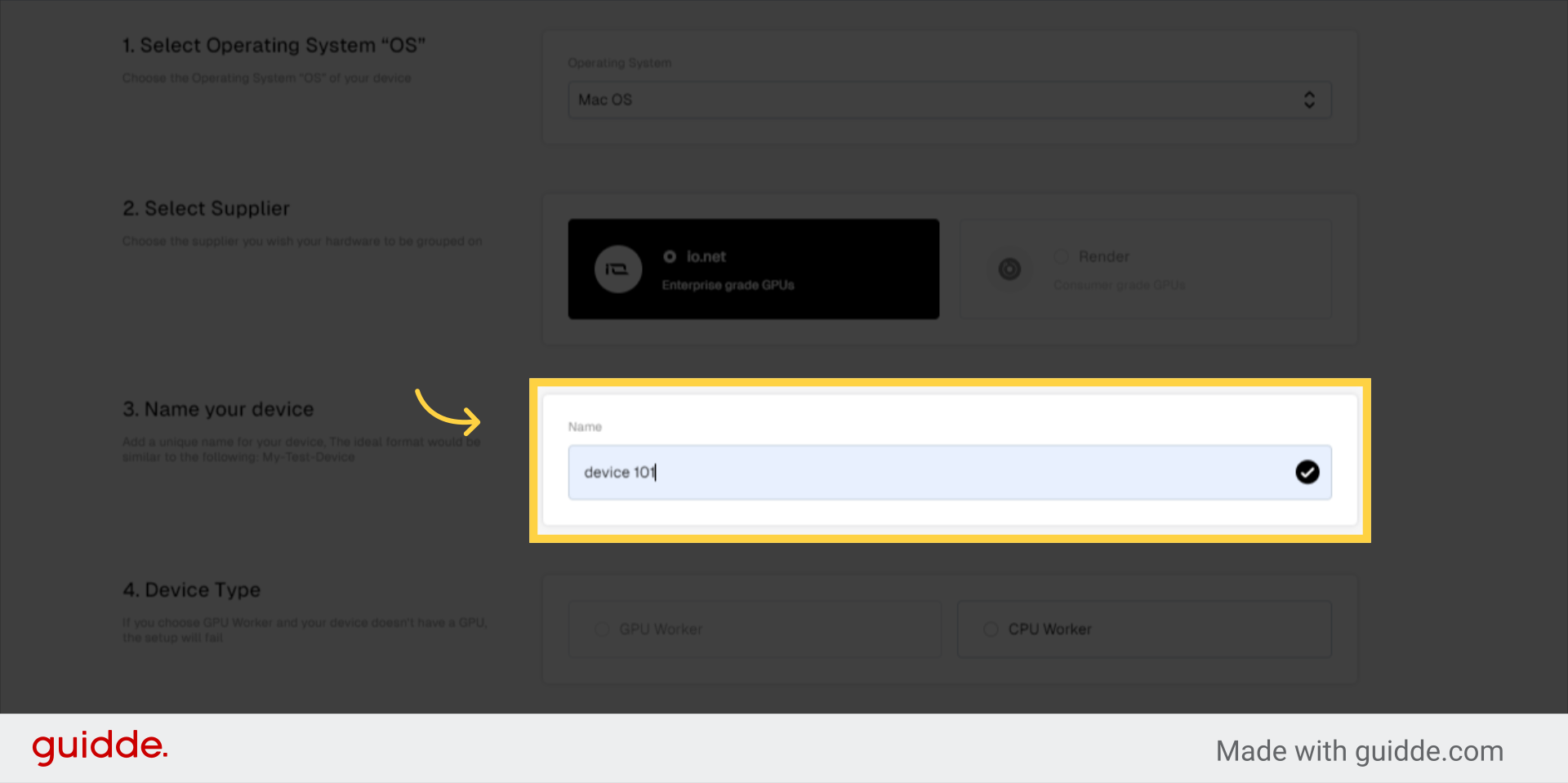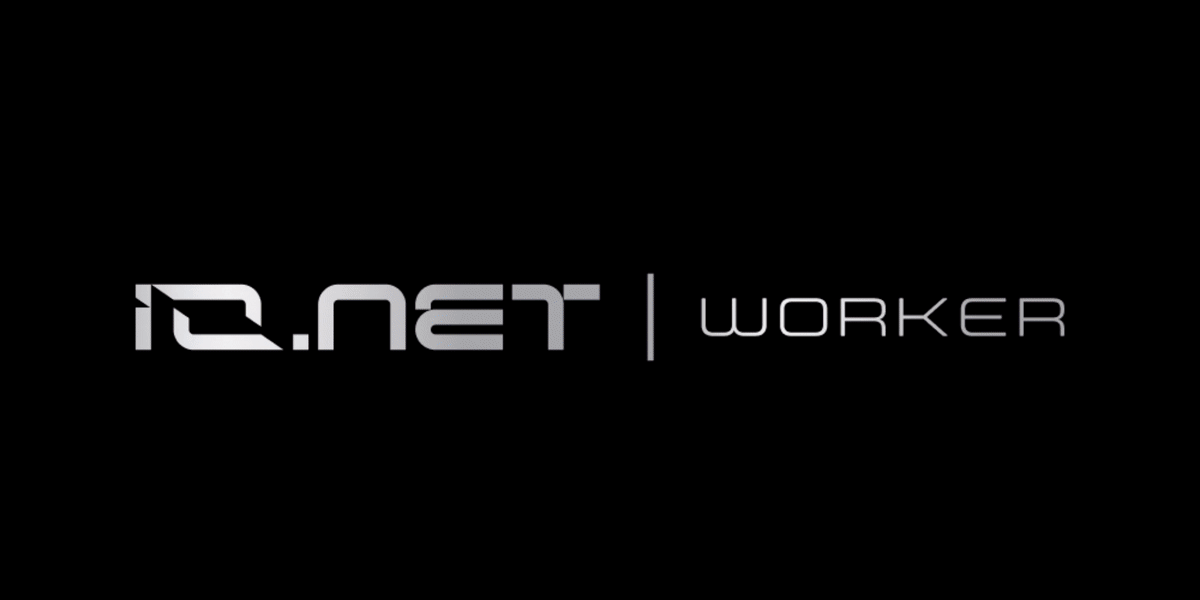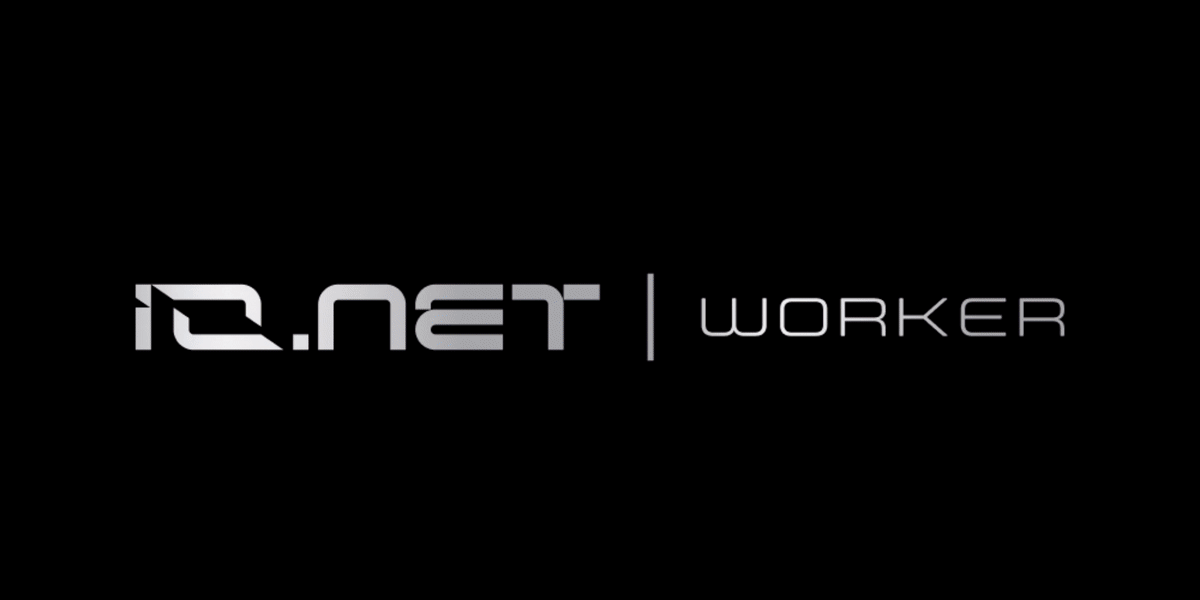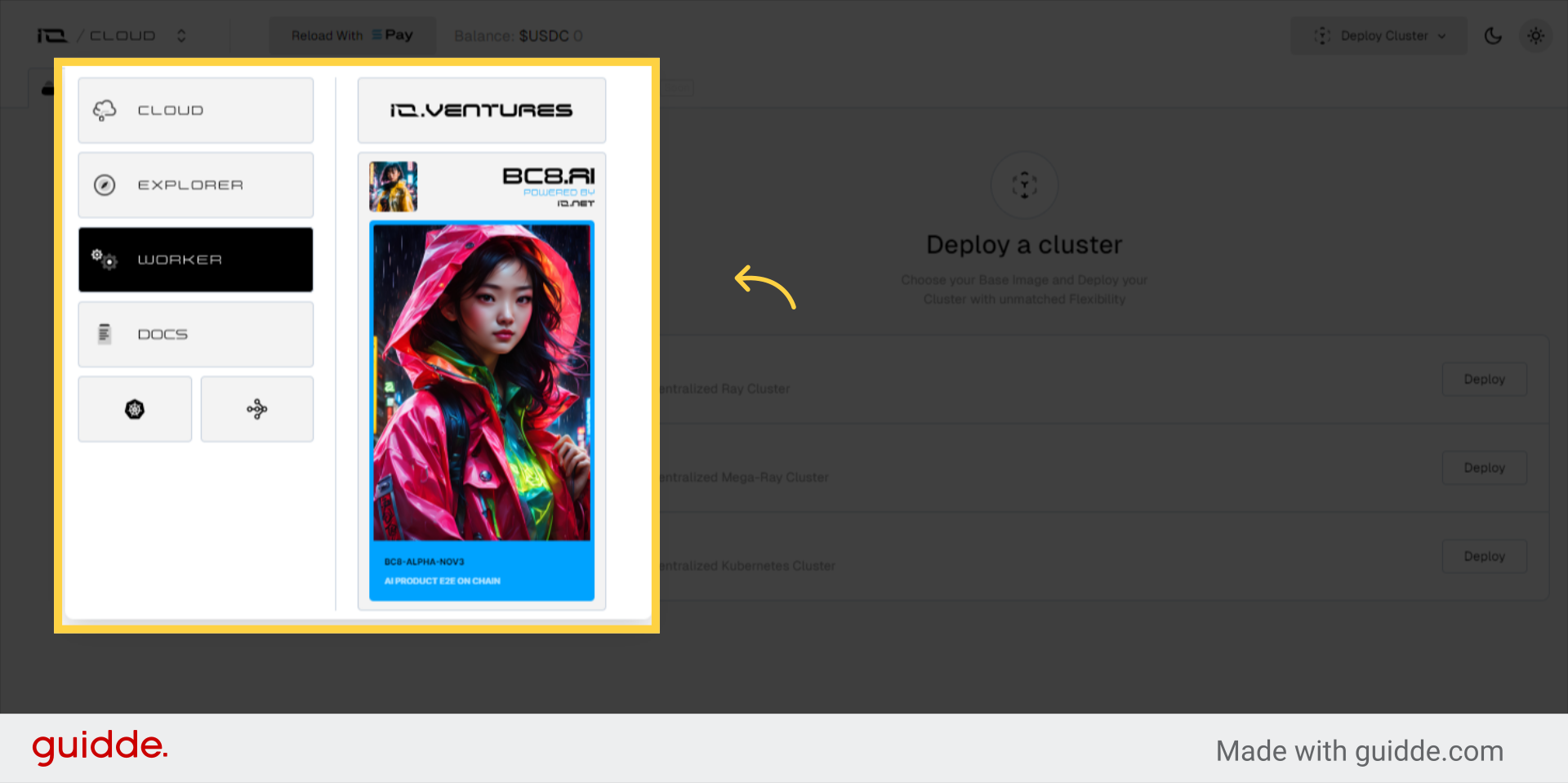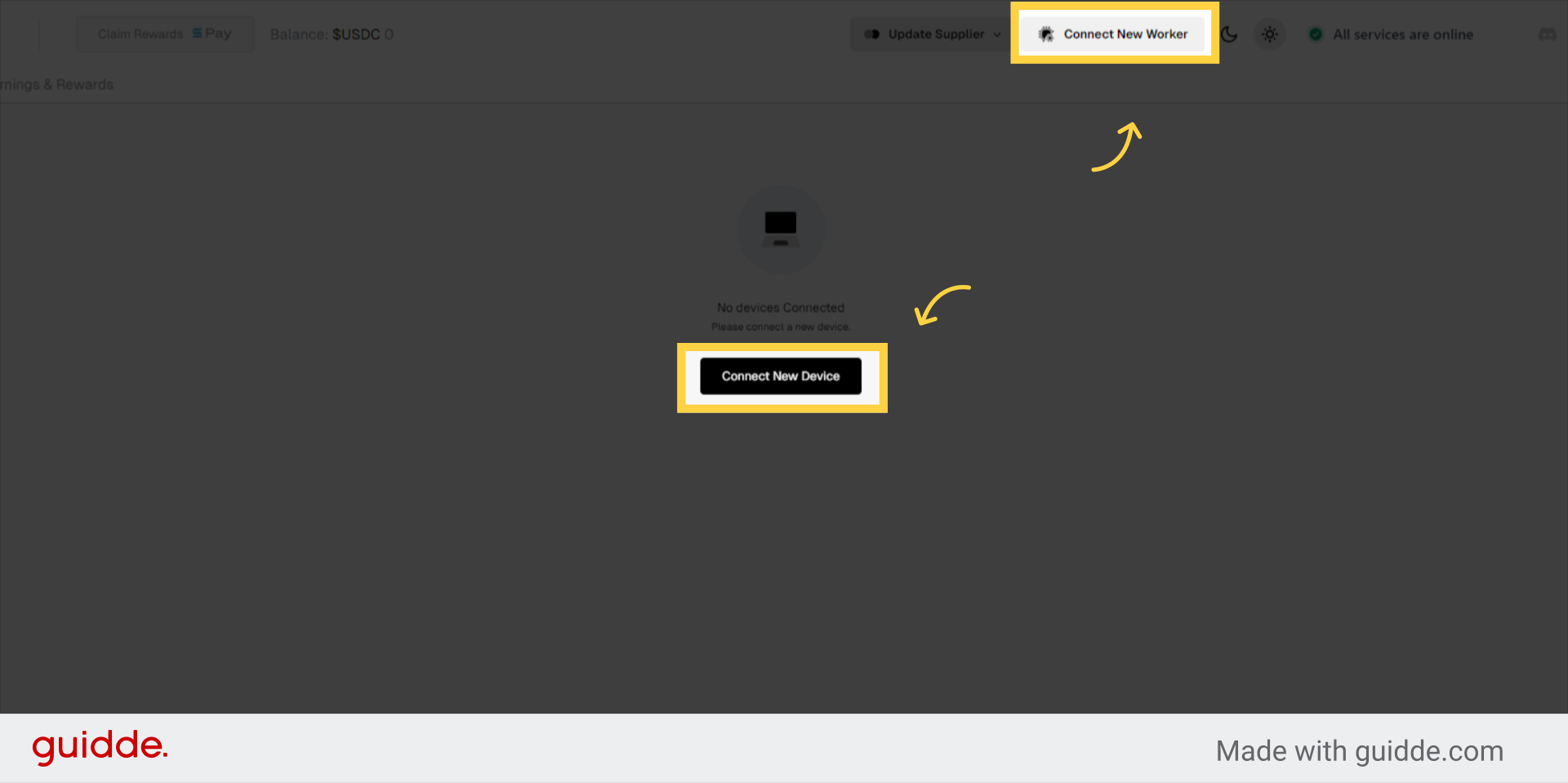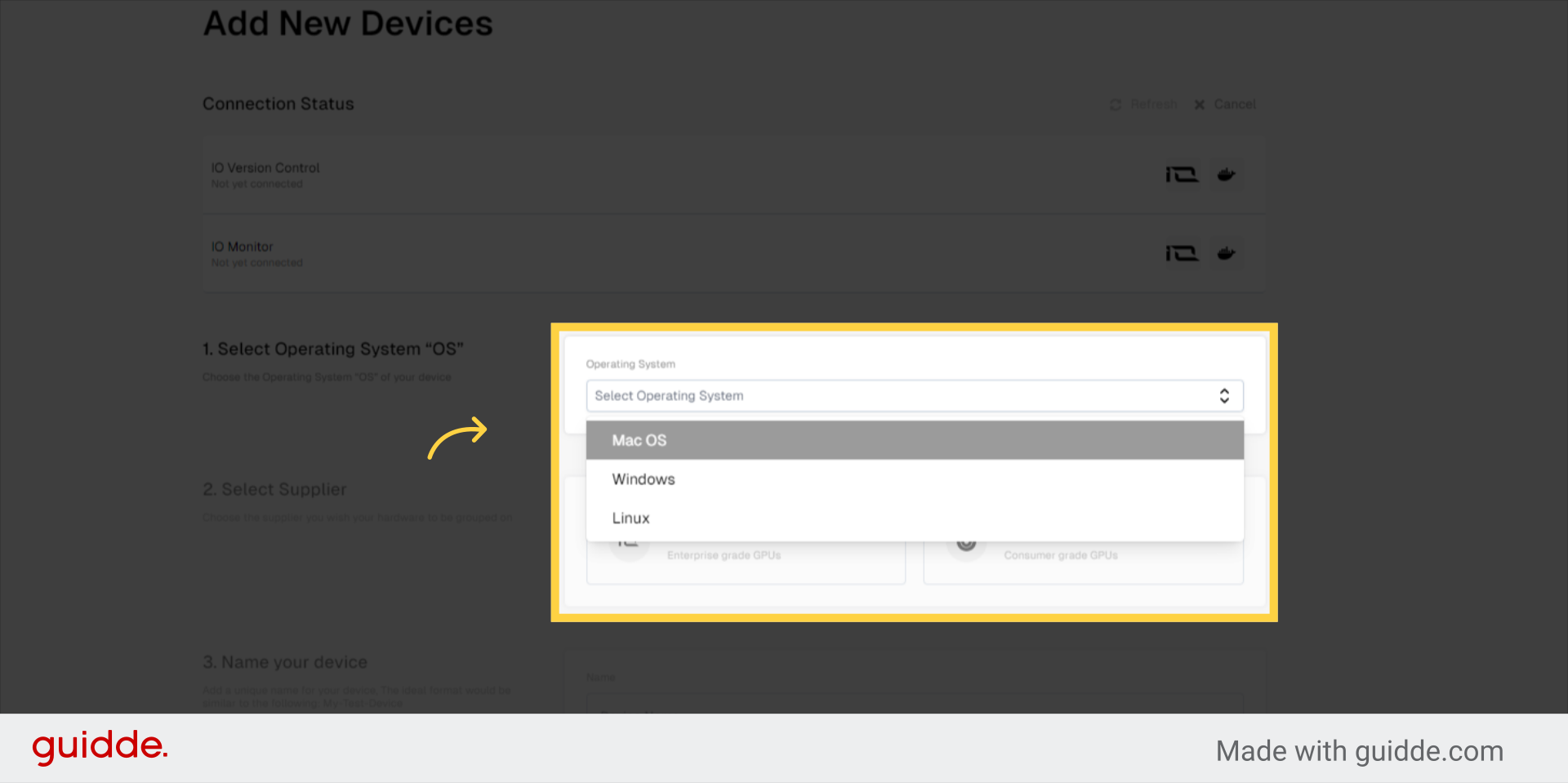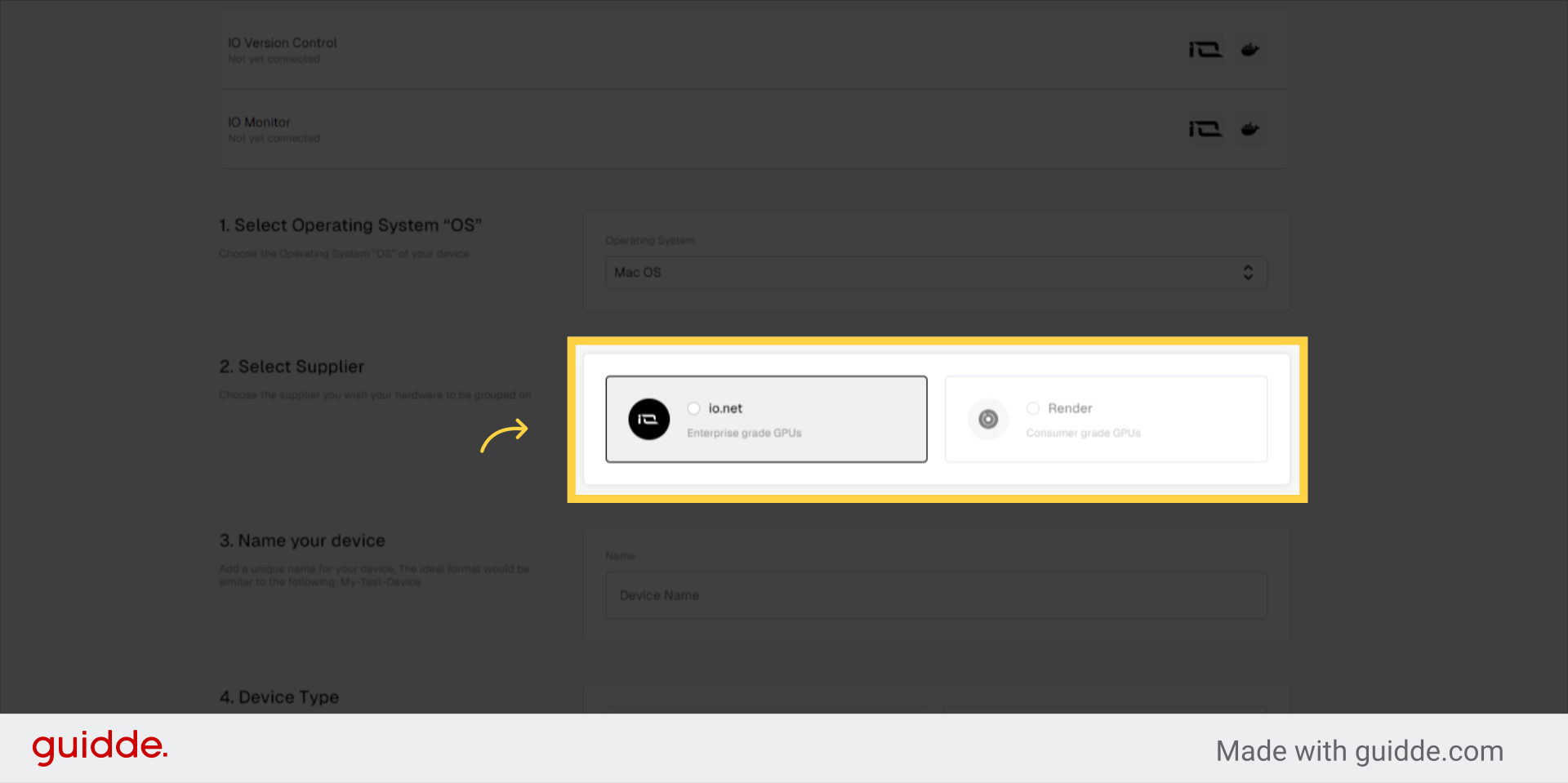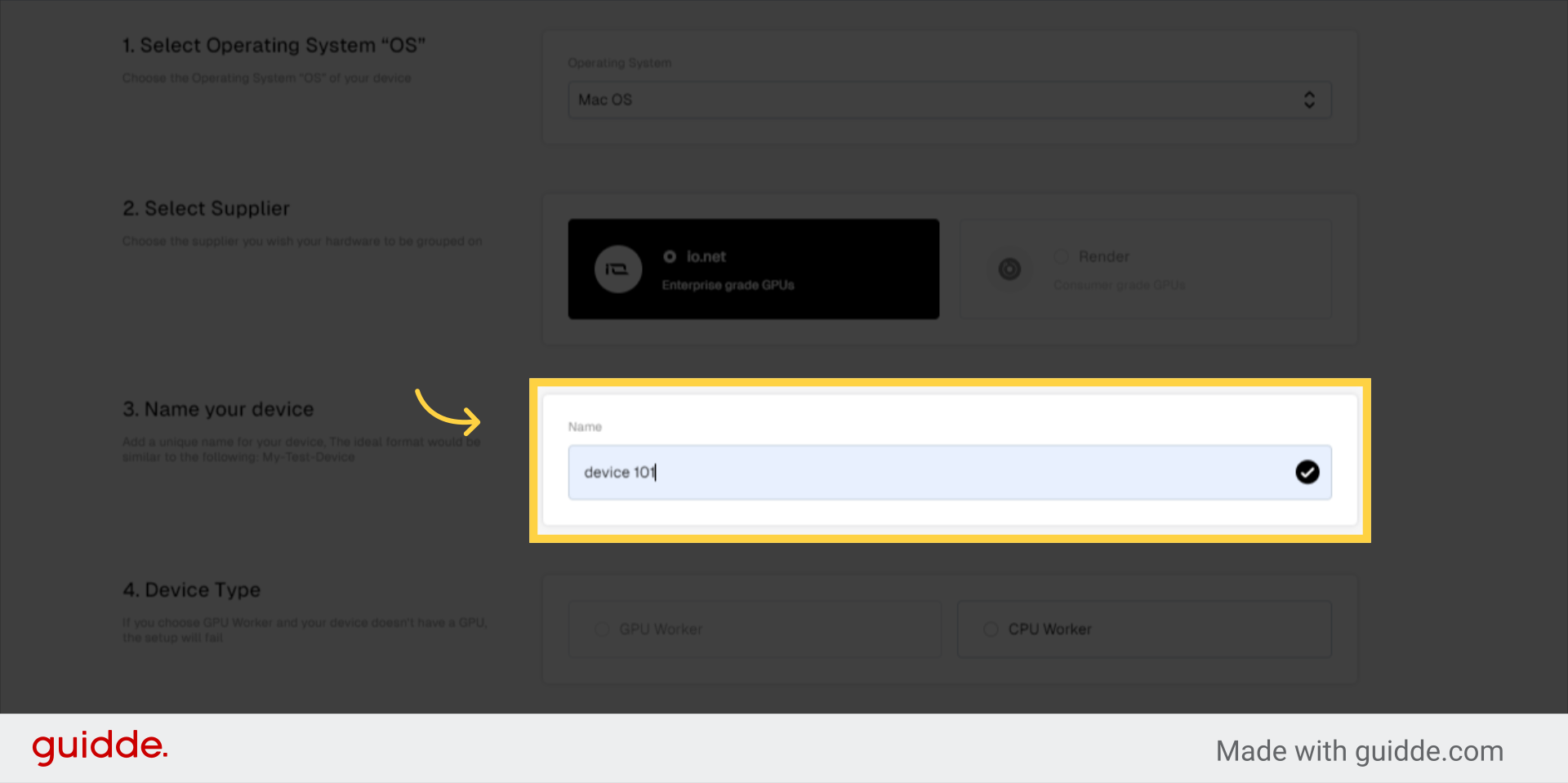MacOS 기반 장치에서 io.net 환경을 설정하기 위한 단계별 과정
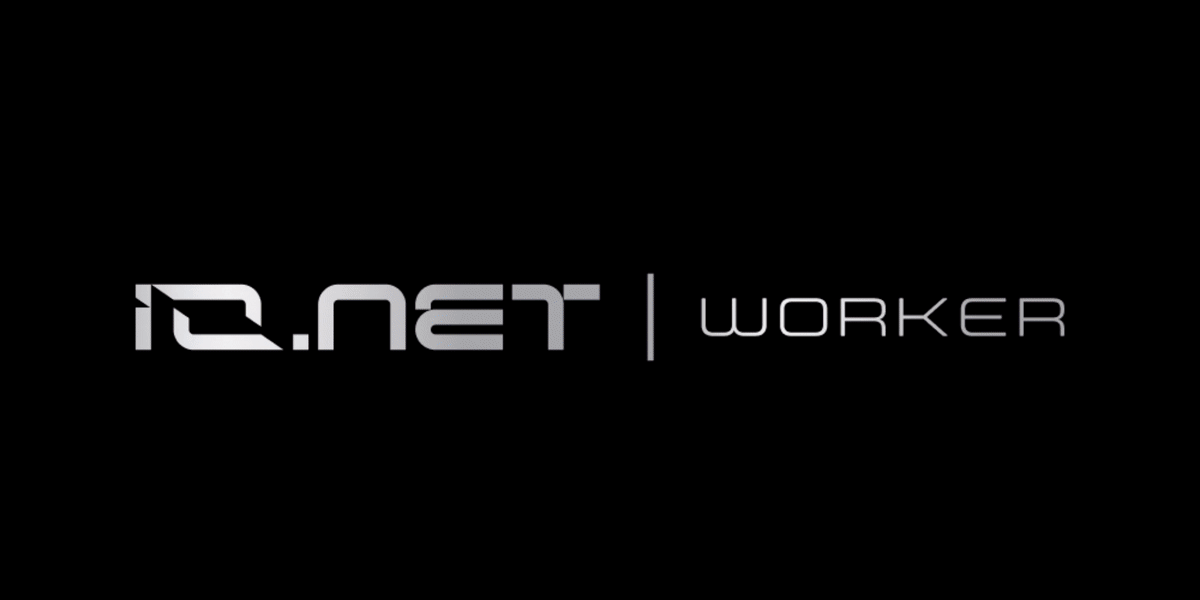
https://youtu.be/vEmSL4bXEAs
Cloud.io.net 를 여세요
👍 새로운 io.net 계정은 현재 Google 또는 Twitter를 통해서만 생성할 수 있습니다. ‘회원 가입’ 버튼을 클릭하고 Google 또는 Twitter를 선택하여 계정 생성을 진행하십시오
1. 드롭다운에서 Worker로 이동
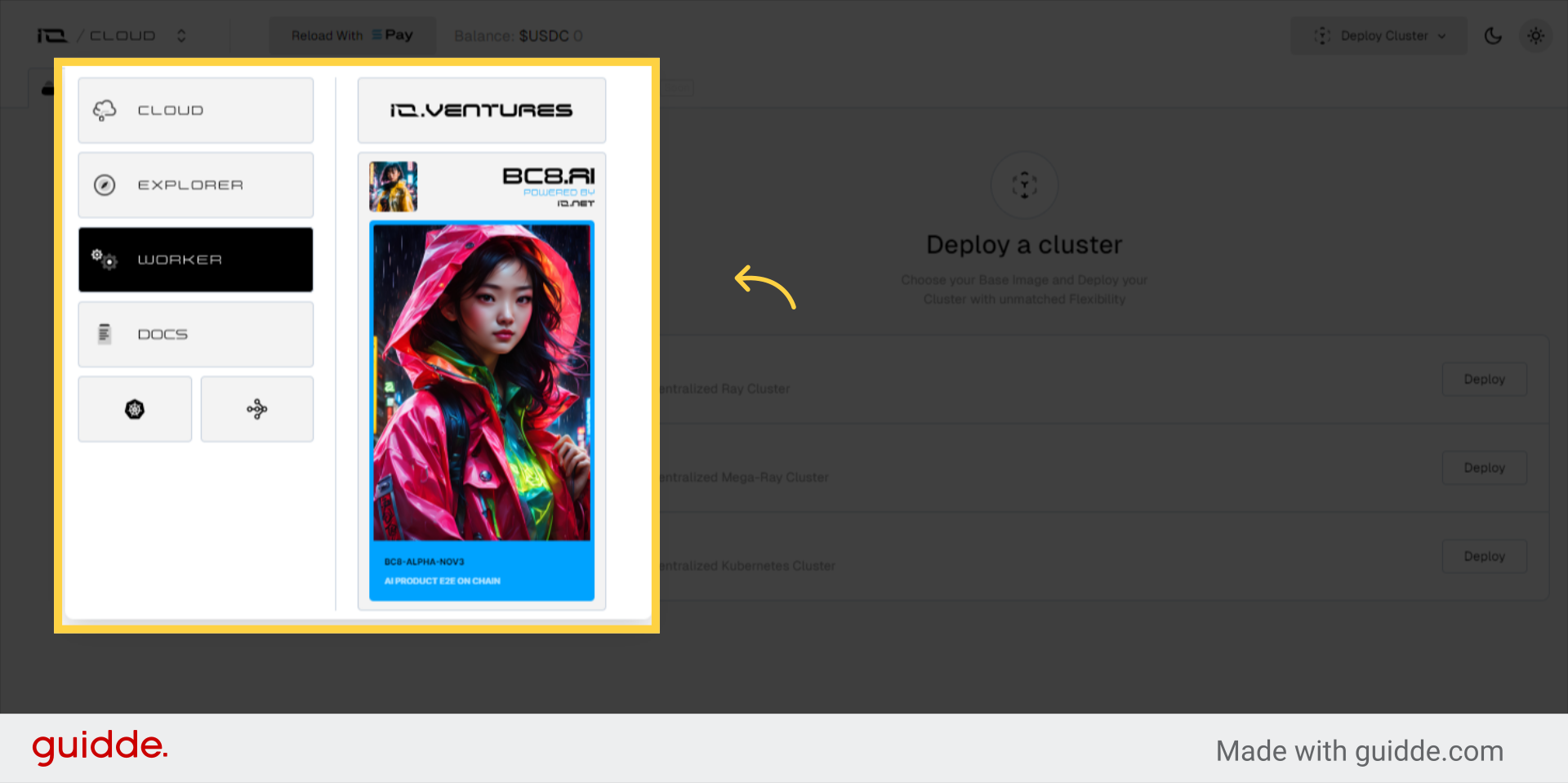
2. 새 워커 (Worker) 연결 버튼을 누르세요
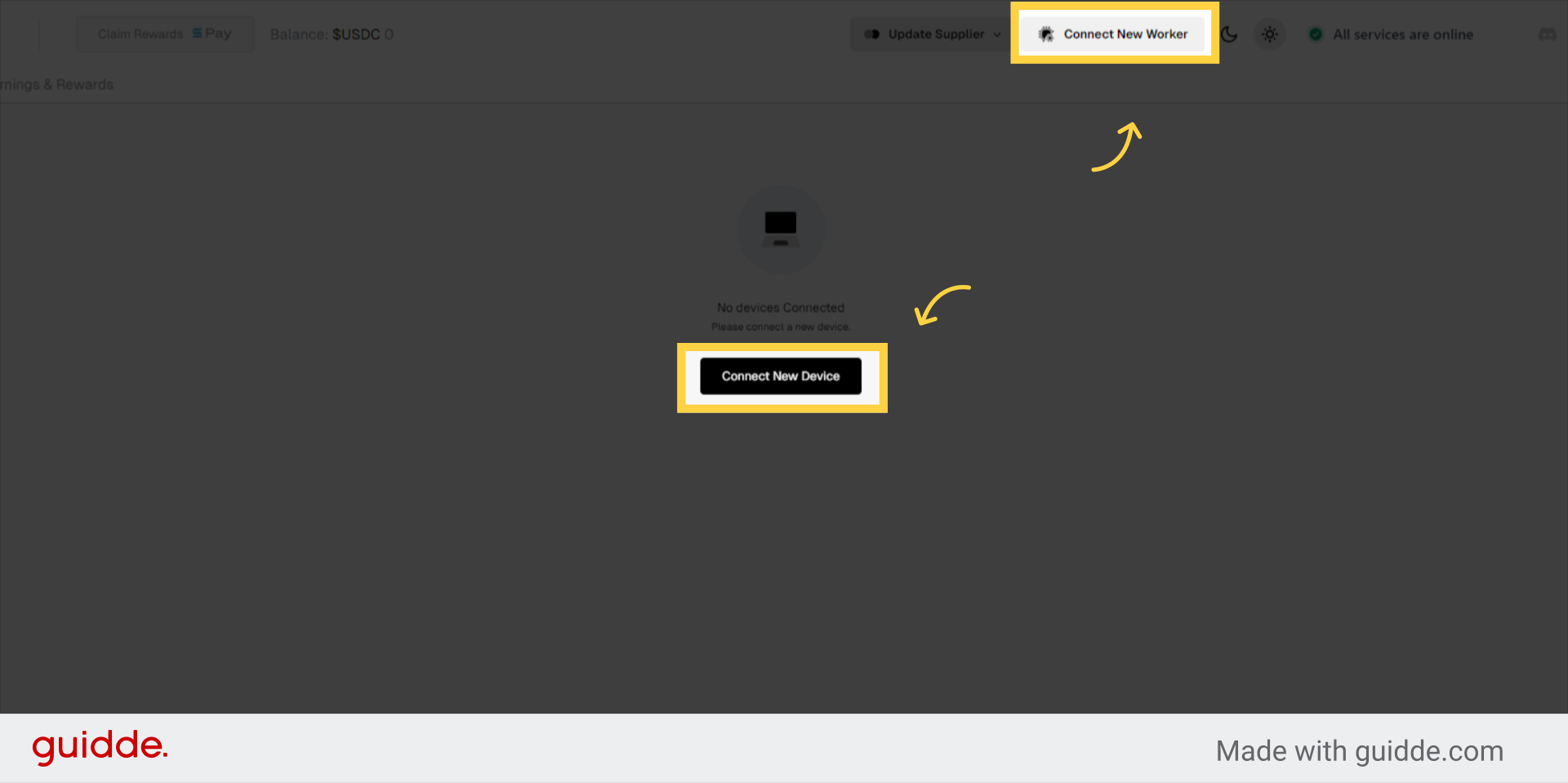
3. 운영 체제 “OS”를 선택하세요
워커장치의 '운영 체제’를 선택하십시오
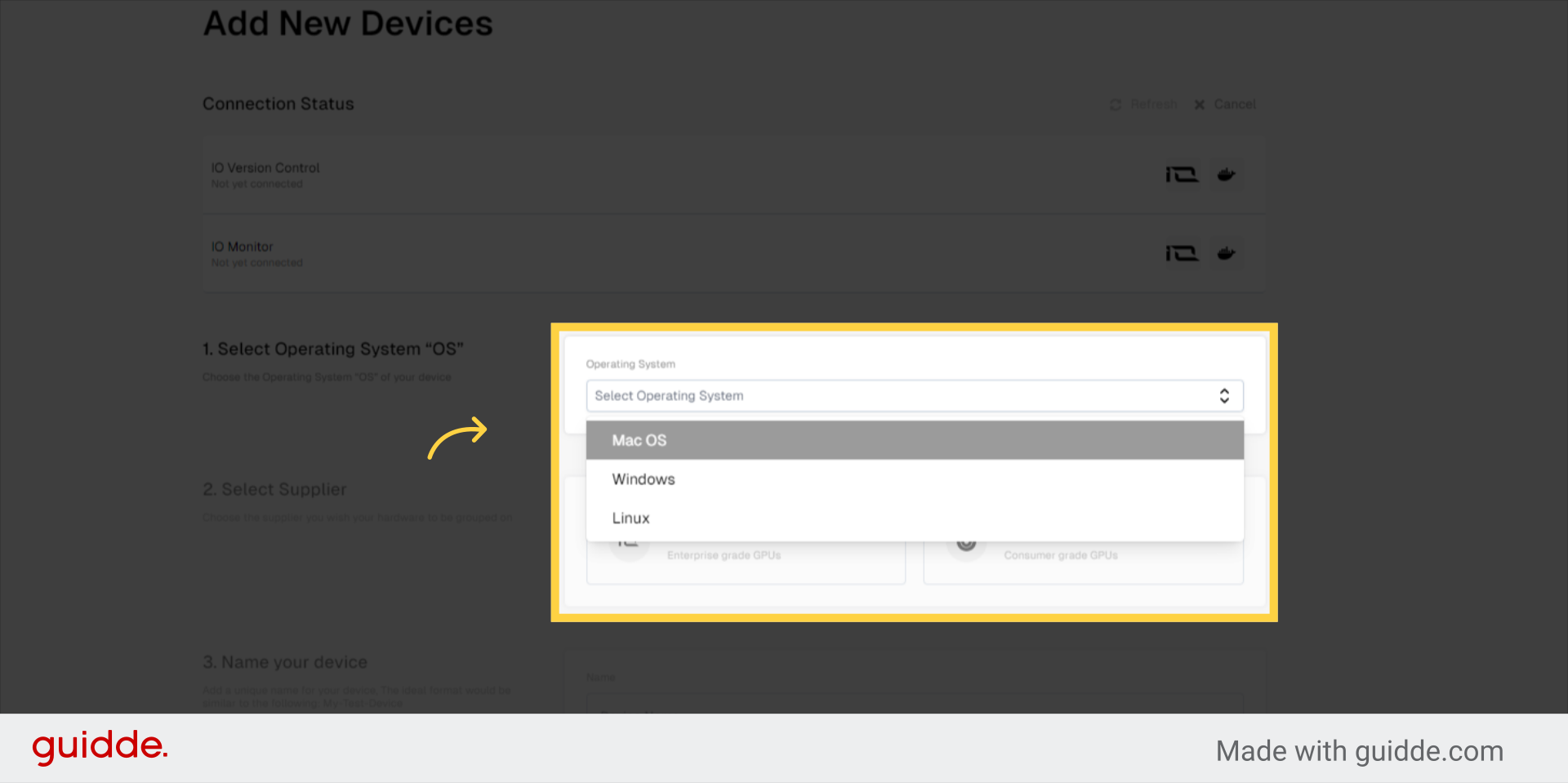
4. 공급업체를 선택하세요
하드웨어를 그룹화하고자 하는 공급업체를 선택하십시오
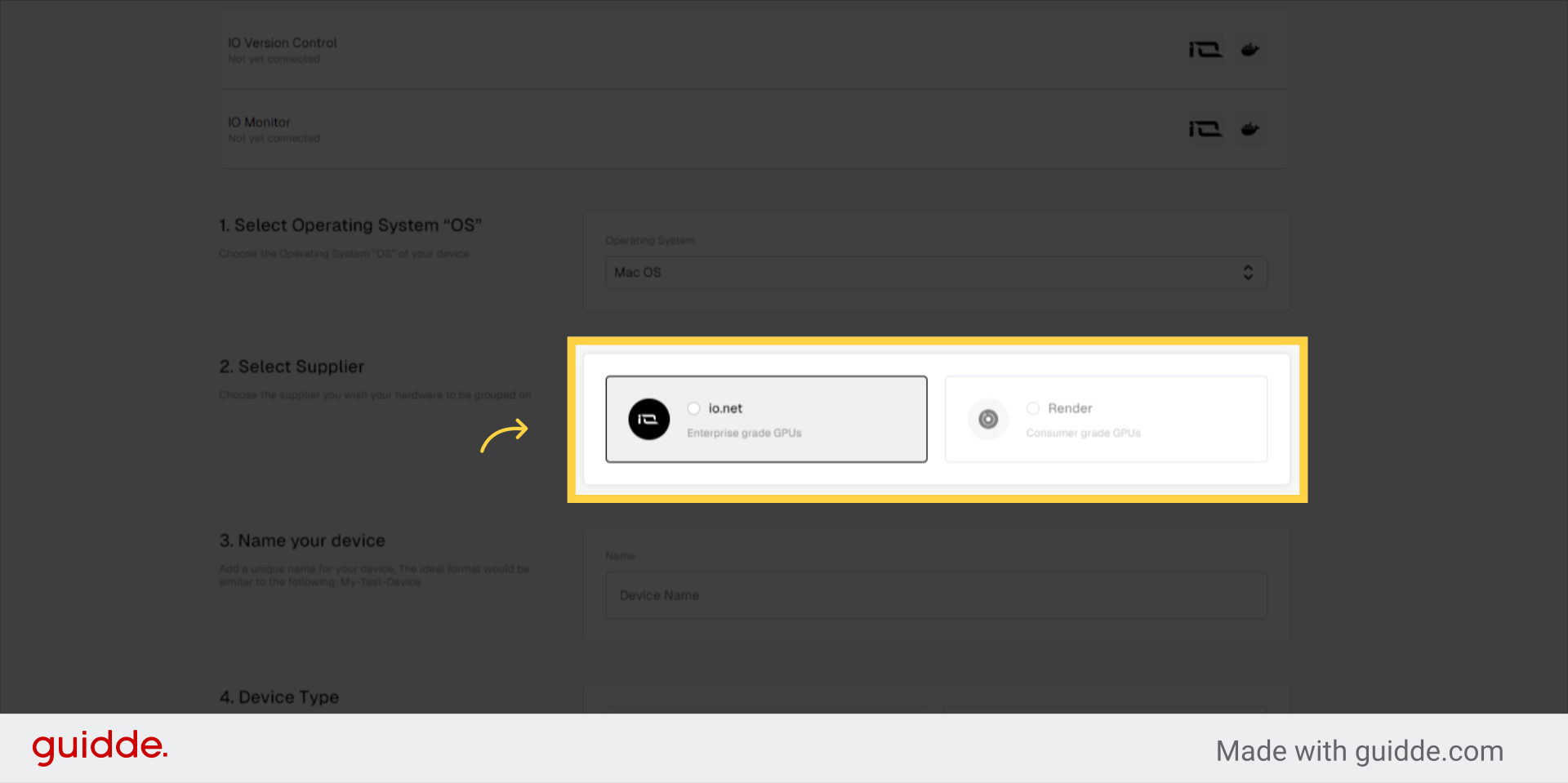
5. 장치의 이름을 정하세요
워커장치에 고유한 이름을 추가하십시오. 이상적인 형식은 다음과 같습니다: My-Test-Device